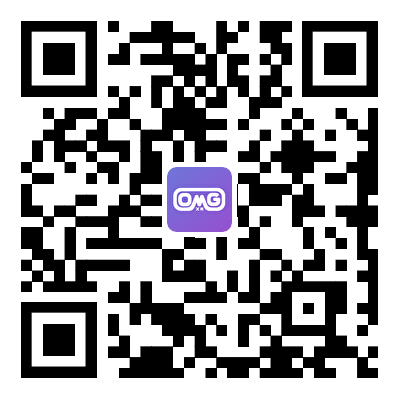6
6
目录
一、开启开发者
1.登记开发者
2.安装驱动
3.启用开发者
4.开启USB调试
二、手动更新固件
1.下载固件+ADB工具
2.打开CMD连接设备
3.离线升级系统固件
一、开启开发者
1.登记账号为开发者
Quest只有在开发者模式下才能通过第三方安装程序,所以,必须将账号登记为开发者。
电脑打开https://dashboard.oculus.com/ 并创建团队并同意开发者协议。
注意:十月新规实行后,开启开发者模式需要验证银行卡和手机号,银行卡使用国内储蓄卡即可
2.安装驱动(Mac/Linux系统可跳过此步骤)
在电脑上访问developer.oculus.com下载一体机的驱动程序压缩包
解压后右键单击android_winusb.inf文件进行安装(务必使用WIN10系统)
3.启用开发者模式并重启Quest
在手机上打开Oculus应用,在设置选项卡中,选择设备,然后点击“更多设置”。
在列表中,就可以看到开发人员模式。
提示:启用开发人员模式后请重启一次Quest
4.连接数据线并允许USB调试
连接数据线后,戴上Quest,允许电脑通过USB调试访问Quest设备。
建议选中“始终允许这台计算机允许”,防止每次连接时重复询问。
提示1:请在Oculus APP中禁用解锁模式,设置>Quest>更多设置>解锁图案
二、手动更新固件
1.下载固件+ADB工具
不限速下载链接http://link.vr-game.club/uAv9eH
下载完成后将固件及ADB驱动&工具解压至同一文件夹目录(推荐放在D盘分区根目录以Quest命名文件夹)
注意:不要把固件压缩包解压!!
2.打开CMD连接设备
按Win键+R,在运行窗口的输入框中,输入cmd ,打开命令提示符窗口,输入D:回车确认进入D盘,再输入cd Quest确认进入Quest文件夹
输入adb devices确认Quest已与电脑连接
如果设备序列号后面是sideload,表示已连接。如果设备序列号后面是offline,表示未成功,重新插拔数据线确认下。
3.离线升级系统固件
长按Quest的音量减键和电源键或输入命令 adb reboot bootloader进入工程界面
选择Sideload update输入adb sideload 固件包名字
开始离线手动更新升级系统固件(例如:adb sideload quest_v23.zip)
确认命令提示符窗口及设备内提示升级完成后即可开始使用新的系统固件进行游戏
提示①如果因线缆松动等原因导致升级失败,可再次进入工程模式选择Factory reset恢复出厂设置再次手动升级
提示②升级成功后推荐第一时间连接科学网络让设备自动从Oculus服务器下载部分数据
如果出现了某些功能缺失,连接科学网络后重启设备即可自动从服务器云端下载。